Reklaam
 Tehke hõlpsalt kogu kõvaketta koopia. Ärge ainult varundage oma andmeid: kogu oma kõvaketta kloonimisega varundage kogu tarkvara, seaded ja kõik muu. Varundamise uuesti tegemine muudab teie süsteemi kloonimise lihtsaks, kuid annab teile juurdepääsu ka failide taastamisele ja mitmesugustele muudele tööriistadele. Võite isegi veebi sirvida, kui kõik toimub.
Tehke hõlpsalt kogu kõvaketta koopia. Ärge ainult varundage oma andmeid: kogu oma kõvaketta kloonimisega varundage kogu tarkvara, seaded ja kõik muu. Varundamise uuesti tegemine muudab teie süsteemi kloonimise lihtsaks, kuid annab teile juurdepääsu ka failide taastamisele ja mitmesugustele muudele tööriistadele. Võite isegi veebi sirvida, kui kõik toimub.
Oleme teile näidanud maagiat elavad CD-d rohkem kui üks kord; me isegi kirjutasime mugav CD-käsiraamat 50 lahedat kasutust elavate CD-de jaoksOtse-CD-d on võib-olla kõige kasulikum vahend kõigi geikute tööriistakomplektides. Selles reaalajas CD-l on juhised, mida saab kasutada reaalajas CD- või DVD-plaatide kasutamisel alates andmete taastamisest kuni privaatsuse suurendamiseni. Loe rohkem . Seega ei tohiks olla üllatus, et oleme teile juba näidanud Clonezilla, reaalajas olev CD kogu kõvaketta kloonimiseks Kuidas kasutada Clonezillat Windowsi kõvaketta kloonimiseksSiin on kõik, mida peate teadma, kuidas kasutada Clonezilla'i kõvaketta kloonimiseks kõige lihtsamal viisil. Loe rohkem
. See tööriist sobib suurepäraselt draivide kloonimiseks, kuid ei kuulu graafilise kasutajaliidesega ja sisaldab palju krüptikeelt.Sisestage Redo Backup - kasutajasõbralik otse-CD, mis muudab kogu draivi kloonimise või taastamise lihtsaks. Öelge programmile, kus soovite oma kloonitud draivi asuda, ja olete peaaegu valmis.
Varundamine, varundamine ...
Alustage uuesti ja näete kahte lihtsat nuppu:
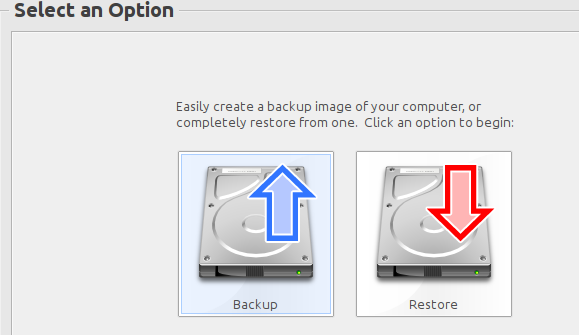
Kui varundamine või taastamine on see, mida arvate, siis peate neid nuppe vajutama. Kui olete loonud draivi, mida soovite kopeerida, saate valida sihtkoha:
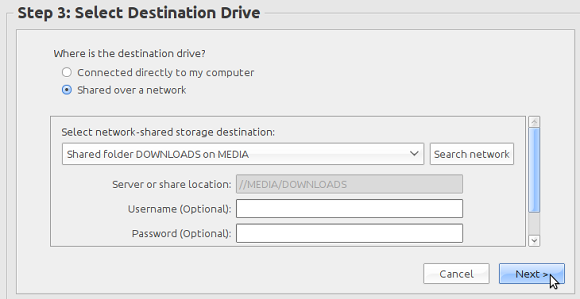
Saate oma klooni salvestada teise arvuti kõvakettale, teise võrgu arvutisse või USB-draivi; see on sinu teha. Varundamise saate igal ajal CD-plaadi abil taastada.
Kuid oodake, seal on veel ...
Redo on peamiselt varutööriist, kuid sellega saab ka enamat teha. Klõpsake paremas alanurgas oleval käigunupul ja leiate väikese menüü. Sirvimisel kuvatakse järgmised tööriistad:
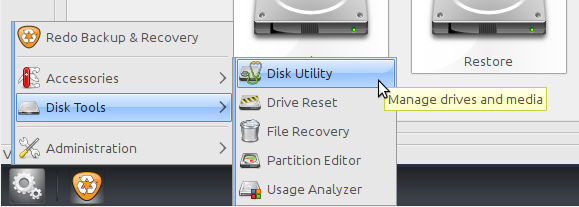
Ketta utiliidi abil saate oma draivide tervist kontrollida. Failide taastamise tööriist aitab kustutatud faile taastada, samas kui partitsiooniredaktor võimaldab teil lisada, eemaldada või muuta meie partitsioonide suurust. Kasutusanalüsaator on suurepärane viis visuaalselt uurida, mis võtab teie kõvakettal ruumi.
Kõik need tööriistad teevad Redo Backupist hämmastava tööriista failisüsteemidega töötamiseks. Ketta lisaseadmed aitavad natuke rohkem:
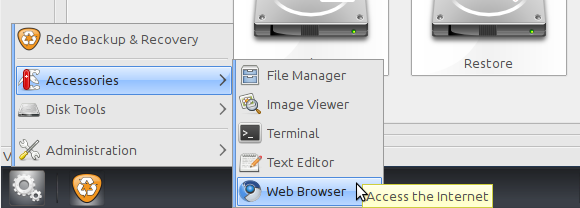
Veebibrauser on lahedam asi, mis annab teile juurdepääsu Internetile, kuni teie arvuti varundab. Failide haldur, piltide vaataja, terminal ja tekstiredaktor ümardavad asjad läbi.
Kas vajate rohkem tarkvara? Ärge muretsege; teil on täielik juurdepääs Ubuntu hoidlatele. Vaadake jaotist „Administreerimine”Menüü leidmiseks Sünaptiline, või kasutage terminali ja installige vajalikud tööriistad.
Laadige uuesti varundamine tagasi
Kas olete valmis Redo kasutamisega alustama? Laadige see kohe alla [Katkine link on eemaldatud]. Kui teil on ISO-fail, peate selle kettale kirjutama. Linuxi kasutajad saavad failil hiire parema nupuga klõpsata, et leida võimalus ISO kirjutamiseks kettale. Windowsi kasutajad vajavad Infrapunakaamera Infrapunakaamera abil saate CD-sid ja DVD-sid põletada, kustutada ja fikseeridaInfraRecorder on tasuta CD / DVD kirjutamise tööriist Windows 2000 kuni 7 jaoks. See on saadaval lauaarvuti kliendi või kaasaskantava rakendusena nii 32- kui ka 64-bitistele opsüsteemidele ja see on tõlgitud enam kui 20 ... Loe rohkem või sarnane tööriist.
Järeldus
Kui õpetasime teile hästi, siis teate varundamise tähtsust. See tööriist muudab kogu kõvaketta varundamise lihtsaks ja selle eest olen südamest tänulik.
Kuidas teile see tööriist meeldib? Jätke allpool toodud kommentaarides kiitused või kaebused koos küsimustega julgelt üles. Ma olen kohal.
Justin Pot on Oregoni Portlandis asuv tehnoloogiaajakirjanik. Ta armastab tehnoloogiat, inimesi ja loodust ning püüab igal võimalusel kõiki kolme nautida. Justiniga saab praegu Twitteris vestelda.